Как скачать приватное видео из фейсбука (обновлено: декабрь 2020)
Фейсбук не разрешает скачивать видео, но это не проблема — существует масса инструментов: онлайн-сервисы, расширения для браузеров, приложения и даже телеграм-боты, которые прекрасно справляются с этой задачей. Однако, мало кто из них умеет работать с приватным видео. Решение весьма неожиданное.
Не будем разбираться зачем это нужно и кому может пригодиться — ситуации бывают разные, и не все они связаны с пиратством.
В сети гуглится куча разных способов, как скачать приватное видео, но встретить рабочее решение — большая редкость. Некоторые из них почему-то скачивают видео в низком качестве, некоторые в ускоренном, а некоторые не работают вообще.
Я потратил некоторое время, чтобы найти достойный и на 100% рабочий сервис. Но так его и не нашел, к сожалению. Поэтому, будем решать задачу без чьей либо помощи. Нам понадобится лишь браузер Mozilla Firefox. Я использовал последнюю 66-ю версию Firefox Quantum для Мак-ос.
Чтобы скачать приватное видео, разумеется, потребуется доступ в закрытое сообщество, в котором оно опубликовано — без этого никак.
Открываем нужное видео и меняем в адресной строке «www» на «m». Должна открыться мобильная версия страницы.

Переключаемся на мобильную версию фейсбука
А дальше правой кнопкой мыши кликаем по видео и выбираем «Сохранить объект как…».

Сохраняем видео
После этого последует загрузка видеофайла.
Данный способ 100% работает на Firefox.
В Chrome, Safari загрузить видео таким способом не удалось, в других браузерах не пробовал.
Как добавить видео в Одноклассники с компьютера в профиль
Лет 10 назад пользователи Одноклассников добавляли на сайт только фотографии. Теперь всё чаще вместо неподвижных изображений, в ленте появляются живые ролики. Кто-то процесс уже освоил, как говорится, от А до Я. Но некоторых и сейчас ставит в тупик задача, как загрузить видео в Одноклассники.
Скажем сразу: ничего трудного в этом деле нет. Причём выложить ролик или клип можно с одинаковым успехом и на стационарном компьютере, и в мобильном устройстве. Сайт работает со всеми известными форматами видео, их список продолжает пополняться и уже достиг 50. Поделиться можно не только фрагментами из жизни, но и довольно большими. Объём файлов может быть до 32 Гб.
А для корректного воспроизведения позаботьтесь об установке последней версии Adobe Flash Player. Её можно бесплатно скачать на официальном сайте.
Но какое бы видео вы не выкладывали, правила «Как добавить видео в Одноклассники с компьютера» будут едины для всех.
Дадим подробное описание действий:
Открываем свой аккаунт на сайте ok.ru ;
Переходим во вкладку «Видео», которая расположена в линейке сверху;
Нажимаем на стрелочку загрузки (в верхнем левом углу) или выбираем в колонке слева вкладку «Моё видео»;
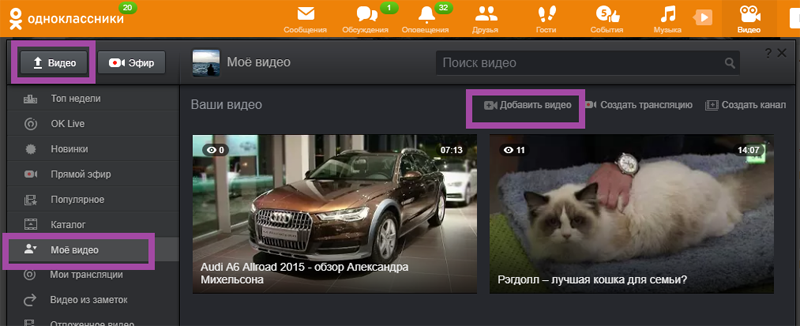
Стрелка сразу же откроет окно загрузки, а при входе через «Моё видео», надо сделать ещё клик на словах «Добавить видео;
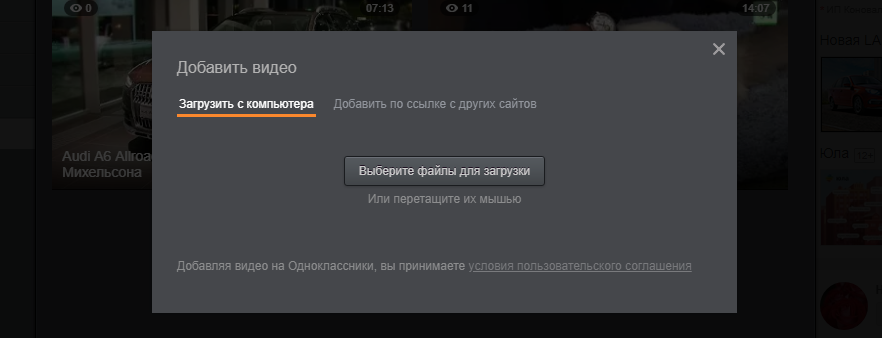
Нажимаем на команду «Загрузить файлы», чтобы открыть окно на ПК;
Выбираем файл и нажимаем на кнопку «Открыть»;
Вписываем в специальные поля наименование видео, его описание и хештеги (ключевые слова), можно отметить, кому разрешим смотреть ролик;
Сохраняем, чтобы закончить процесс.
Вот так просто. Всего пара минут — и вы уже выполнили задачу, как добавить видео в Одноклассники с компьютера. Если, конечно, ролик не слишком большой и не продолжает загружаться. Кстати, в этой соцсети есть приятная фишечка для киноманов. Вовсе не обязательно дожидаться, пока закончится закачка первого ролика, чтобы начать добавление других файлов. Но учтите: одновременная загрузка может затормаживать работу компьютера.
У Вас получится недорого набрать друзей на страницу в Одноклассниках при переходе по предложенной ссылке — развивайте свой профиль в сети и получайте дополнительные бонусы в виде известности и даже прибыли.
С тем, как выкладывать ролики на сайт Одноклассники разобраться легко, а вот скачать видео будет сложнее. Но мы подготовили для вас понятные и проверенные инструкции.
Как скачать видео с фейсбука 1080p
- Вставьте ссылку на видео Facebook, которое нужно загрузить, в поле поиска.
- Выберите желаемое качество видео или звука и нажмите кнопку «Get Link».
- Подождите несколько секунд, пока процесс завершится, и нажмите кнопку «Загрузить».
Часто задаваемые вопросы по загрузчику Facebook
У X2Download есть ограничение на количество загрузок видео с facebook?
Поддерживает ли загрузчик Facebook загрузку HD-видео с Facebook?
Мы поддерживаем загрузку видео из Facebook HD 1080p на любое устройство без его загрузки. другое вспомогательное программное обеспечение.
Можно ли загружать видео из Facebook на мобильные устройства?
Решение для загрузки видео с Facebook от X2Download хорошо работает на всех устройствах, таких как ПК, смартфоны и планшеты.
Где хранится видео из facebook после загрузки?
После загрузки аудио или видео из Facebook проверьте папку «Загрузки» в телефоне или раздел «История загрузок» в браузере.
Какие языки поддерживает загрузчик видео с Facebook?
Наш инструмент «Загрузчик Facebook» в настоящее время поддерживает 21 язык, и мы продолжим обновлять и обновлять другие языковые пакеты. Чтобы пользователи могли загружать видео с Facebook самым простым способом.
А что с монетизацией?
Если ваша задача — загрузить видео и заработать на нем деньги, то заботьтесь, чтобы функция монетизации была включена заранее. В таком случае все ролики, которые вы загружаете, будет сопровождать реклама.
Также поделюсь с вами несколькими советами, как увеличить свой доход (ведь вы знаете, что съемка и загрузка — это только первый шаг, то есть, процентов 20 успеха):
● Создайте определенный ритуал. Распишите четко последовательность действий, которые вы предпринимаете после того, как видео оказывается на вашем канале. Например, сразу же воспользуйтесь кнопками социального шаринга — они размещены под каждым видео. С их помощью легко расшарите видео в ВК и еще десяток других социальных сетей.
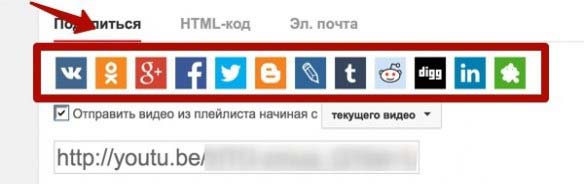
● Определите, какая социальная сеть работает для вас лучше и сконцентрируйте свои усилия на ней. Например, если ваши видео для молодежной аудитории, в них много шуток, веселья, спецэффектов, то, наверное, большинство ваших потенциальных подписчиков обитают именно Вконтакте.
С другой стороны, если снимаете для более образованной и платежеспособной аудитории, обратите внимание на Фейсбук.
● Не ограничивайтесь социальными сетями. Не забывайте, что в русскоязычном социальном Интернете с успехом работают другие социальные сети, которые очень рано списаны со счетов. Например, «Живой Журнал». Он ежедневно собирает миллионы читателей.
Попытайтесь договориться с популярными блоггерами о том, чтобы они вставляли ваши видео в свои посты.
Как сохранить видео с Facebook на компьютер?
К сожалению, Facebook не предоставляет возможности скачивать видео напрямую, но наш вебсайт делает процесс поистине элементарным. Все, что вам нужно сделать, это следовать следующим простым инструкциям:
-
Первым шагом будет найти и скопировать ссылку на видео. В случае, если видео находится в ленте новостей, потребуется кликнуть правой кнопкой по дате сообщения, в котором находится видео, и выбрать пункт «Копировать ссылку».











